Si vous avez personnalisé de nombreux paramètres dans Mozilla Firefox et que vous souhaitez revenir aux paramètres par défaut sans perdre vos signets et cookies, vous pouvez utiliser l'option Actualiser.
Actualiser Firefox
Démarrez Firefox, tapez about: support dans la barre d'adresse et appuyez sur ENTRÉE.
Cliquez sur «Actualiser Firefox».

Il vous indique que l'actualisation de Firefox supprimera vos modules complémentaires, personnalisations et restaure les préférences du navigateur par défaut. Cliquez sur «Actualiser Firefox», puis sur Terminer dans la boîte de dialogue suivante.
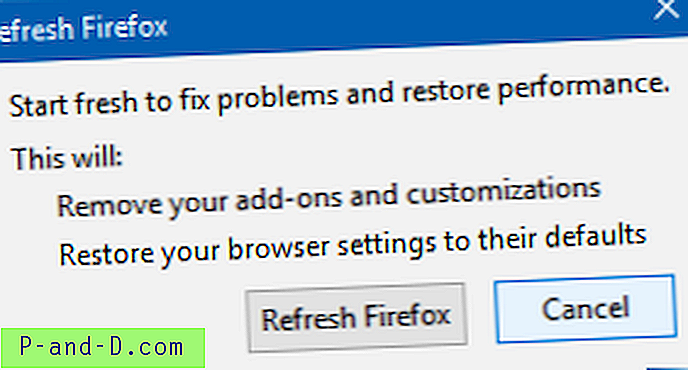
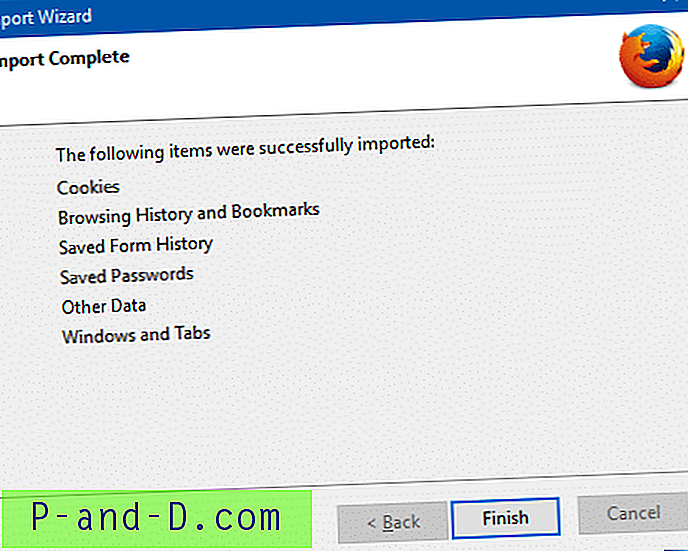
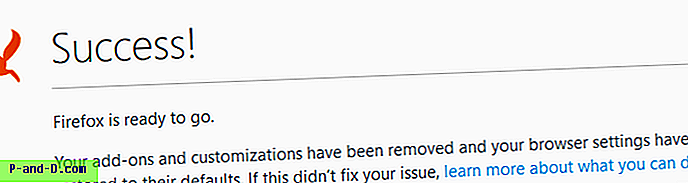
Que fait la fonction d'actualisation?
Tous vos paramètres et informations personnelles de Firefox sont stockés dans un dossier de profil. La fonction d'actualisation fonctionne en créant un nouveau dossier de profil pour vous tout en enregistrant vos données importantes.
Les modules complémentaires qui sont normalement stockés dans le dossier de profil Firefox, tels que les extensions et les thèmes, seront supprimés. Les modules complémentaires stockés dans d'autres emplacements, tels que les plugins, ne seront pas supprimés, mais toutes les préférences modifiées (telles que les plugins que vous avez désactivés) seront réinitialisées.
Firefox enregistrera ces éléments :
- Signets
- Historique de navigation et de téléchargement
- Mots de passe
- Ouvrez les fenêtres et les onglets
- Biscuits
- Informations de remplissage automatique des formulaires Web
- Dictionnaire personnel
Ces éléments et paramètres seront supprimés :
- Extensions et thèmes
- Autorisations du site Web
- Préférences modifiées
- Moteurs de recherche ajoutés
- Stockage DOM
- Certificat de sécurité et paramètres de l'appareil
- Télécharger les actions
- Paramètres du plugin
- Personnalisations de la barre d'outils
- Styles utilisateur
- Caractéristiques sociales.
Source: Mozilla Firefox KB
Réinitialiser complètement Firefox aux paramètres par défaut
Si l'actualisation de Firefox ne résout pas un problème auquel vous êtes confronté, vous voudrez peut-être recommencer complètement. Voici comment réinitialiser complètement Firefox (pour tous les profils de navigateur).
Important: La procédure suivante réinitialise tous les paramètres de Firefox par défaut, pour tous les profils de navigateur. Il supprime les profils de votre navigateur, les signets, les extensions, les thèmes, le cache, l'historique de navigation, les mots de passe, les cookies et les informations de remplissage automatique des formulaires Web.
Vous pouvez exporter vos favoris et cookies ou les synchroniser en ligne avant de poursuivre.
Fermez toutes les instances de Firefox
Ouvrez ce dossier: % AppData% \ Mozilla en le tapant dans la barre d'adresse de l'Explorateur.
Renommez «Extensions» en «Extensions-old» et «Profiles» en «Profiles-old»

Ouvrez ensuite: % LocalAppData% \ Mozilla \ Firefox
Renommez «Profils» en «Anciens profils»

C'est tout! Démarrez Firefox maintenant. L'écran «première exécution» apparaît.
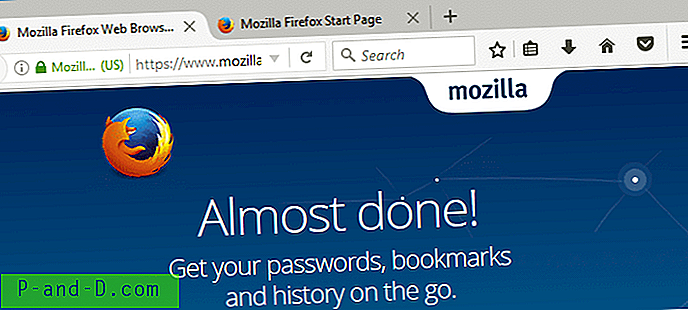
Si vous avez un compte Firefox et que vous avez synchronisé vos signets, mots de passe, onglets, etc., vous devriez pouvoir vous connecter au compte et récupérer (synchroniser) vos données. Il est cependant prudent d'avoir des copies locales de vos signets, mots de passe, etc. avant de réinitialiser Firefox.





